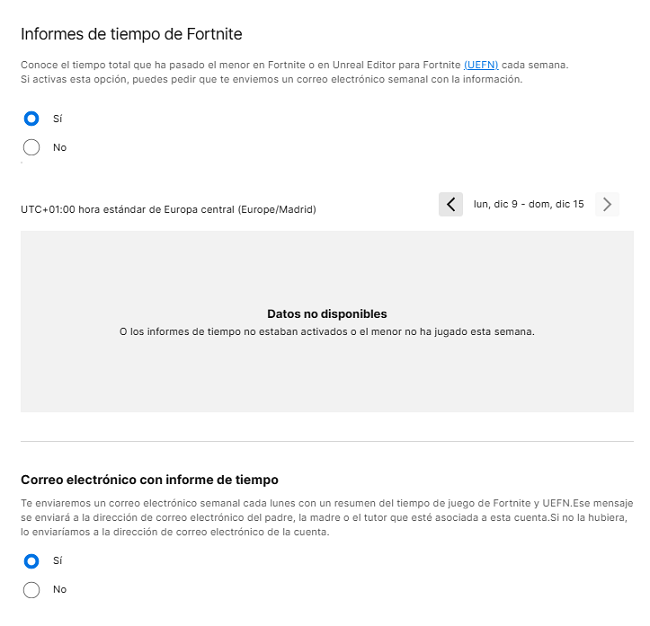EpicGames

Resumen de la herramienta
Epic Games Store es una tienda de videojuegos virtual. Se debe tener en cuenta que puede contener pagos dentro de la aplicación y dentro de los juegos que se pueden descargar. Es recomendable que los/as menores la utilicen bajo la supervisión de un adulto. Dispone de configuraciones de control parental para restringir el acceso a contenido inadecuado para el/la menor.
Listado de funcionalidades:
Requisitos mínimos:
- Dos cuentas de correo electrónico.
- Un dispositivo móvil, ordenador o navegador.
Funcionalidades en detalle
- Perfil infantil y PIN parental
Para enlazar una cuenta del menor con nuestro correo electrónico y poder realizar las configuraciones de control parental, tienes dos opciones:
1. Crear una cuenta nueva para establecer una serie de medidas de seguridad en su creación hasta llegar a la configuración de un código PIN.
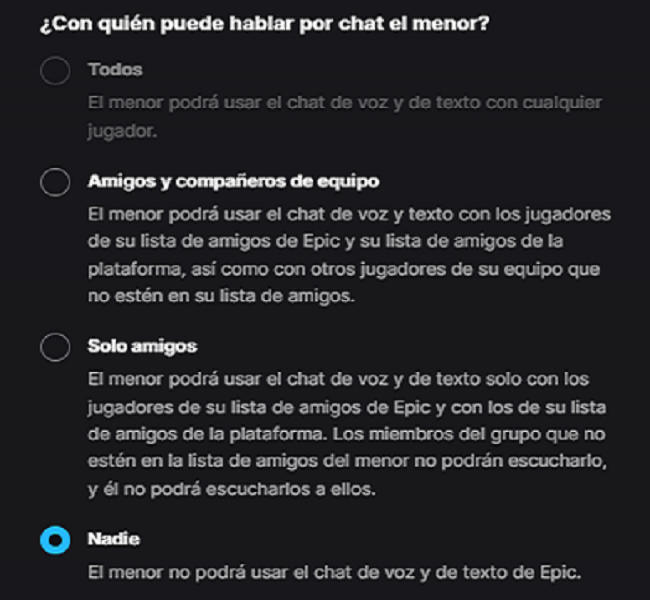
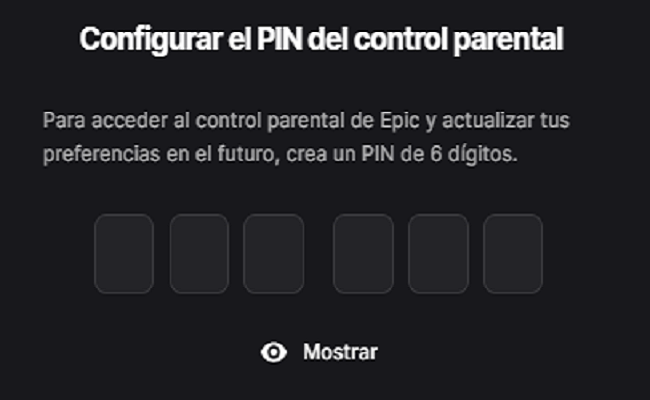
2. Configurar el control parental en la cuenta previamente creada del menor, para lo que deberías pulsar en el icono de la cuenta del menor en la esquina superior derecha > Cuenta > Ajustes de la cuenta y establecer tu correo electrónico como la cuenta del adulto, para lo que deberás establecer un PIN parental.
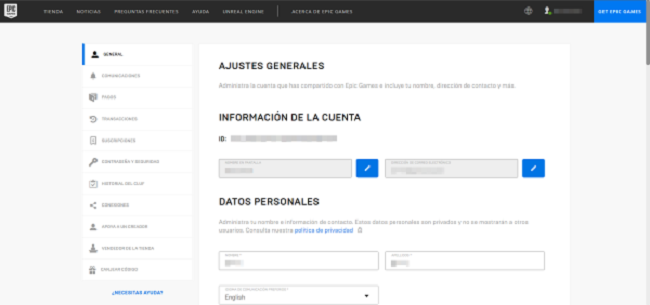
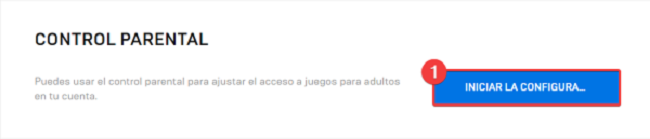
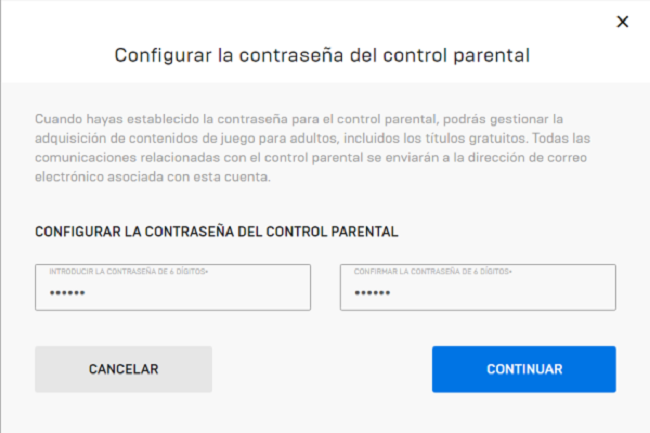
Gestión del PIN de control parental
Una vez realizada la configuración previa, podremos acceder a la sección de Control parental realizando estos pasos:
- Desplegar el menú de la cuenta desde la foto de perfil.
- Clicar sobre ‘Cuenta’ para que se redireccione al sitio web de la configuración de la cuenta.
- Seleccionar el apartado de ‘Control parental’ e introducir el PIN en caso de estar activado.
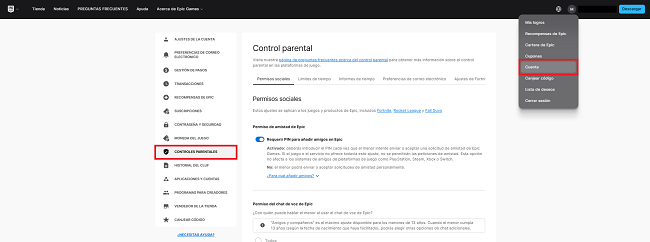
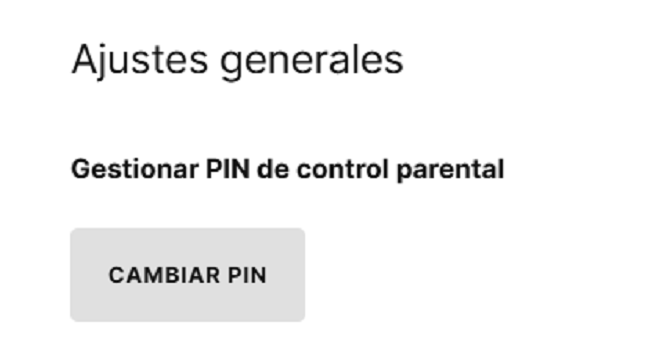
- Pagos, verificación de compras
Esta función permite a los familiares bloquear cualquier compra desde la página o la aplicación de Epic Games si no se cuenta con el PIN.
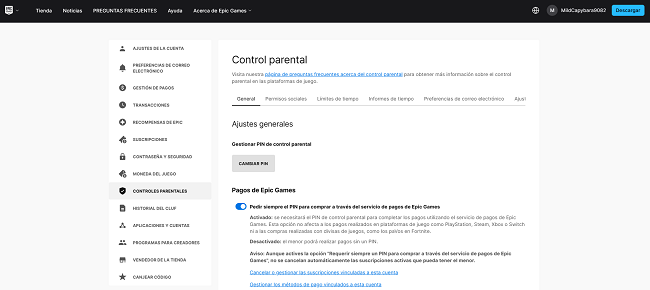
- Restricción según la clasificación por edad
En este apartado se puede establecer la clasificación PEGI de los contenidos que puede consumir el/la menor.
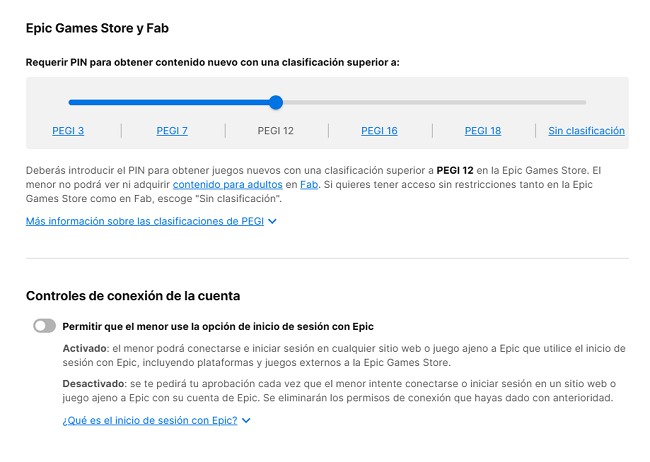
- Restricción de solicitudes de amistad y restricción de comunicaciones
Esta función permite al familiar controlar las solicitudes de amistad del menor. Para que el menor pueda agregar a un usuario nuevo como amigo, necesitará introducir el PIN de control parental configurado. En caso de que esta función no esté disponible en algún juego, el menor no podrá agregar a ningún usuario.
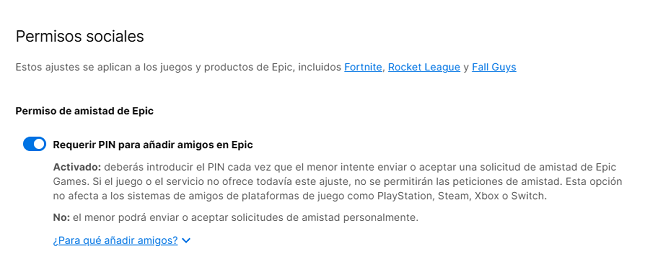
Epic Games permite la comunicación por voz entre diferentes usuarios. Esto puede resultar inadecuado para los menores de edad. Con esta función se podrá restringir el contacto mediante chat de voz para el menor.
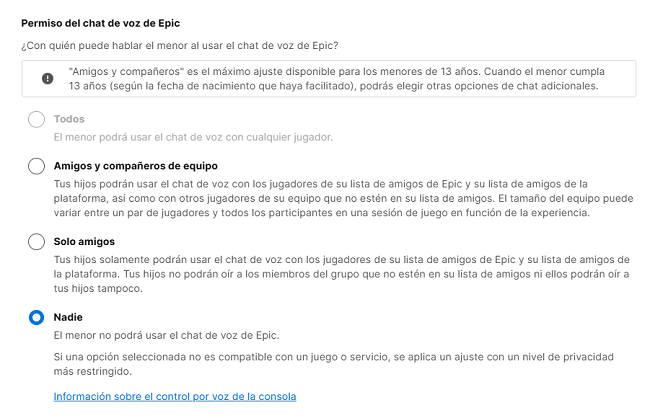
Epic Games permite la comunicación por chat de texto entre diferentes usuarios. Esto puede resultar inadecuado para los menores de edad. Con esta función se podrá restringir el contacto mediante el chat de texto para el menor.
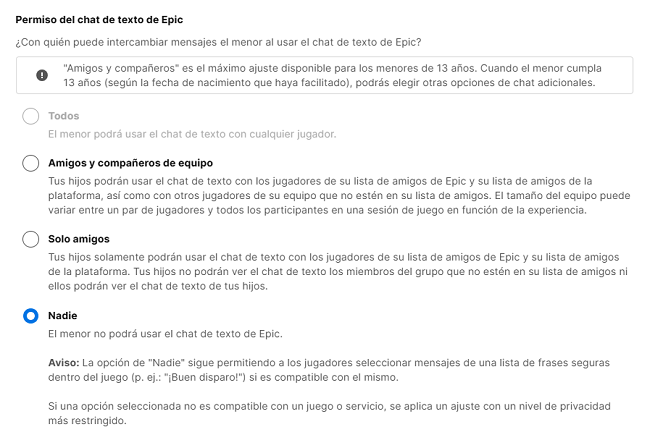
- Límites de tiempo
En este apartado, se podrá estipular un tiempo límite de juego diario. Se podrá activar la posibilidad de que el/la menor pueda solicitar una ampliación de tiempo a través de un aviso.
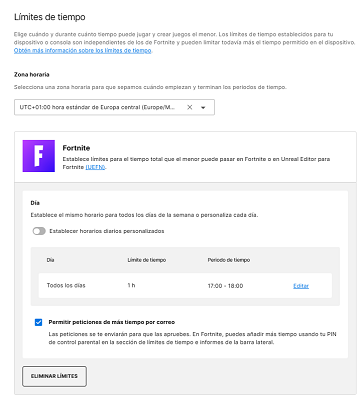
- Informes de seguimiento
Esta función permitirá al familiar de la cuenta recibir un informe del tiempo de juego de forma semanal, pudiendo recibirlo a través de correo electrónico.